打开电脑就会发现,里面有很多文件,但有一个占用空间很大的文件夹,那就是installer文件夹,然而这个文件夹是不能随便删除的。但是我们可以把installer文件夹里没有用的文件进行清理。那么,接下来,小编就告诉你们怎么清理installer文件夹。
installer是系统很重要的文件夹,有时候要去清理它,就要先移动installer文件夹,因为如果清理不慎就会导致系统坏了。下面一起来看看电脑怎么移动installer文件夹。
方法/步骤
首先,将C:\WINDOWS\Installer文件夹整体复制到其他空间较大的盘符中,我复制到了F盘下了。

在开始菜单中利用搜索框找到cmd命令行。
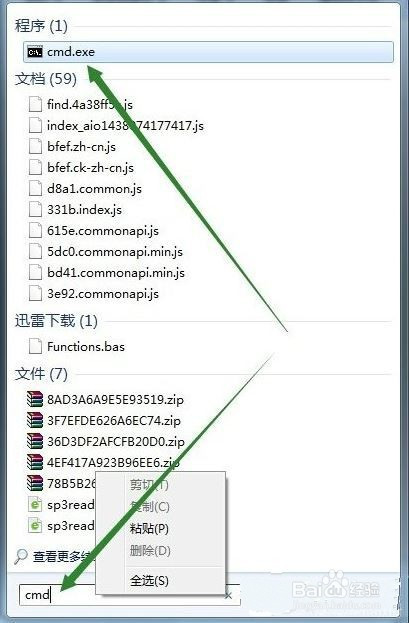
然后,在找到的cmd命令行程序上点击右键,以管理员身份运行此程序。
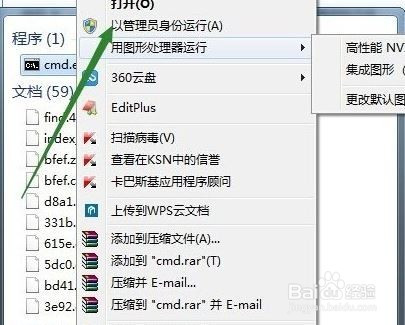
在弹出的cmd运行窗口中输入以下命令:mklink /D C:\WINDOWS\Installer F:\Installer并回车。上述命令的意思是我在C:WINDOWS目录下创建Installer文件夹到F:\Installer文件夹的符号连接。
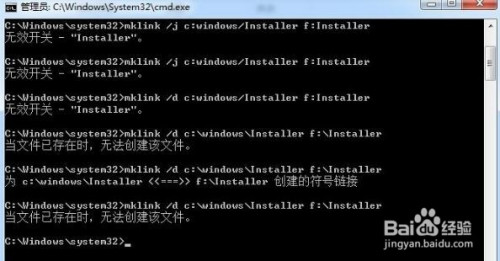
如果没有删除C:\WINDOWS\Installer这个文件夹,命令行运行后会提示当文件已存在时无法创建该文件。为了安全起见,建议大家先将C:\WINDOWS\Installer文件夹改名,然后运行命令成功后再进行删除!
运行成功后效果如下图。
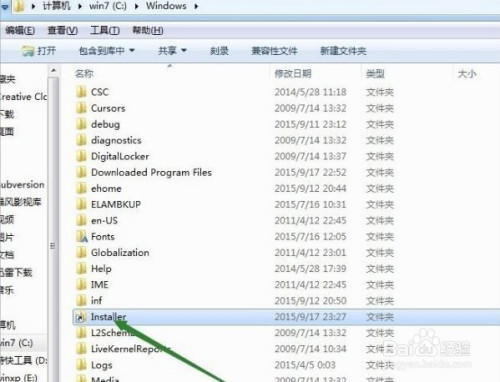
最近更新
- 最新:宁夏首条高铁5G网络全线开通2023-01-09
- 5项数字化转型国家标准正式立项2023-01-09
- 漯河联通“六抓六促”推广党建负责人工作法2023-01-09
- 【速看料】泰安移动开展“四个一”抓实抓牢节前廉洁教育2023-01-09
- 我国大数据产业规模达1.3万亿元复合增长率超30%2023-01-09
- 宿州移动警企联动“重拳打猫”再添战果2023-01-09
- 焦点热议:中国联通故障中心平台及网络智能运维机器人系统获“优秀级”认证2023-01-09
- 浙江联通实现省内重点城市“一市一池”全覆盖|焦点快看2023-01-09
- 苹果服软!iPhone 15曝光:全系标配USB-C、灵动岛 Pro版还有钛合金2023-01-09
- 每日观察!未来要取代iPhone!苹果AR/VR头戴设备将春季发布:原型机已发放2023-01-09
- 快看:“天灾加人祸”,特斯拉的好日子到头了?2023-01-09
- 【全球热闻】支付宝2023年“集五福”来了 网友:两块钱的大项目2023-01-09
- 全球今头条!马斯克承诺成空谈!推特被裁员工仅获1个月工资补偿2023-01-09
- 微软Xbox老大斯宾塞盛赞索尼:无障碍手柄是对PS生态很好的补充2023-01-09
- 每日资讯:暴雪网易复合几乎不可能:不会降低标准 正和新代理谈的火热2023-01-09
- 苹果砍单“链条”受过 “果链”上市公司另寻出路2023-01-09
- 天天热资讯!紫辉创投郑刚再呛罗永浩:多次退出锤子科技股东群,用新公司股权要挟投资人放弃基本权利2023-01-07
- 投资人炮轰罗永浩“势利眼”,曾参与锤子科技两轮融资,称其是中国乔布斯|全球通讯2023-01-07
- 天天观点:罗永浩发文回应投资人郑刚2023-01-07
- 罗永浩回应郑刚炮轰:锤子每年都开股东会,新公司已给老股东股权补偿2023-01-07
- 蚂蚁集团股东上层结构调整、马云不再为实控人,继续强化与阿里的隔离_全球新要闻2023-01-07
- 二叠纪大灭绝期间紫外线辐射增加?化石花粉粒中“防晒霜”添证据|全球快资讯2023-01-07
- 湖北西部秭归盆地首次发现侏罗纪中期恐龙足迹化石-环球讯息2023-01-07
- 观察:蚂蚁集团大动作!马云退出实控人位置,股东投票权进一步分散,拟引入第五名独董2023-01-07
- 罗永浩回应投资人“炮轰”:郑刚对我的评论毫无事实基础-环球快报2023-01-07
- 网传马云现身曼谷:吃路边摊看泰拳比赛 还上阵打了一通2023-01-07
- 投资人郑刚炮轰罗永浩 全球快看2023-01-07
- 全球实时:蚂蚁强化与阿里隔离 马云股份表决权变了2023-01-07
- 刚刚,蚂蚁集团发布重要公告!_环球快播2023-01-07
- 锤子手机投资人、紫辉创投创始人郑刚深夜炮轰罗永浩:不懂感恩2023-01-07
